La navigation sur Internet a évolué au fil du temps avec des améliorations de la sécurité. HTTP a été utilisé au début, mais actuellement, il est considéré comme non sécurisé car vous êtes exposé aux attaques de l'homme du milieu. De nos jours, il faut se méfier de ce type de site Web, surtout s'il s'agit d'un commerce en ligne dans lequel des transactions doivent être effectuées. Heureusement, les choses ont changé et HTTPS est désormais utilisé, ce qui inclut des protocoles de sécurité pour le cryptage des données, l'authenticité de la connexion et l'intégrité des données. Le problème est que parfois, lorsque nous essayons d'accéder à un site Web que nous savons sûr, cela nous empêche d'entrer. Dans ce tutoriel, nous allons apprendre à résoudre l'erreur de connexion sécurisée échouée dans Firefox cela nous empêche de naviguer normalement sur les différents sites Web qui utilisent HTTPS.

La première chose que nous allons voir sont les causes pour lesquelles nous trouvons l'erreur de connexion sécurisée échouée dans Firefox. Ensuite, nous expliquerons différentes solutions que nous pouvons appliquer pour résoudre ce problème. À de nombreuses reprises, comme nous le verrons ci-dessous, ils concernent les certificats, le navigateur et plus encore, bien que cela puisse également être dû à des erreurs de date et d'heure.
Pourquoi l'erreur se produit
Actuellement, de plus en plus de serveurs, de sites Web et de différents services utilisent des protocoles sécurisés. Par exemple, trouver HTTP au lieu de HTTPS devient de plus en plus étrange. Dans certaines circonstances, ces mesures de sécurité peuvent échouer, soit parce que nous sommes confrontés à une défaillance du serveur, du domaine, des certificats eux-mêmes, du navigateur Internet, etc.
Le fonctionnement du navigateur est généralement de bloquer automatiquement ces connexions pour protéger les internautes. Cela les amène à avoir de sérieuses difficultés pour pouvoir se connecter normalement à Internet. Le but du navigateur, dans ce cas Firefox, est de s'assurer que si une connexion dit qu'elle est sécurisée, elle l'est vraiment. Pour cette raison, dans le cas où Firefox détecte une anomalie de sécurité, le erreur de connexion échouée apparaît.
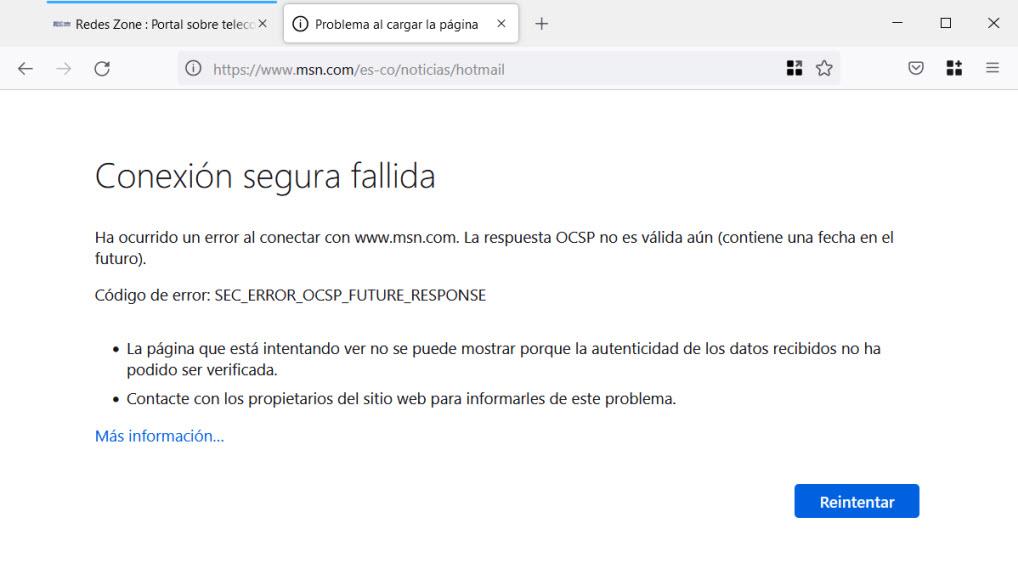
Quant au résumé de l'erreur, il nous montrera deux causes possibles :
- Celui que le site Web ne peut pas être consulté car l'authenticité des données reçues ne peut pas être vérifiée.
- Un autre que nous informons les propriétaires du site Web du problème au cas où cela les concernerait et qu'ils doivent résoudre l'incident.
La première solution que nous pourrions essayer serait d'attendre un peu et de cliquer sur le bouton Refaire bouton, au cas où il s'agirait d'une défaillance spécifique de notre connexion ou du serveur.
Toutes les solutions pour corriger cette erreur
Maintenant que nous connaissons les causes, nous allons expliquer une série de solutions pour corriger cette erreur. Parce que cette erreur peut se produire pour de nombreuses raisons, nous devons vérifier étape par étape que toutes les solutions sont correctement appliquées dans notre système d'exploitation.
Le problème de la date et de l'heure
Le navigateur Firefox utilise des certificats sur des sites Web sécurisés pour garantir que les informations sont envoyées à la bonne personne et non interceptées. Si notre ordinateur n'a pas la date et l'heure bien établies, cela peut amener Firefox à détecter que le certificat n'est plus valide et nous montrer l'erreur d'échec de la connexion sécurisée. Ainsi, par conséquent, nous devons nous assurer que la date et l'heure de nos équipements sont correctement configurées.
Si nous voulons le résoudre en Windows 10, dans la barre des tâches, nous faisons un clic droit sur la date et l'heure et sélectionnons " Régler la date et l'heure " .
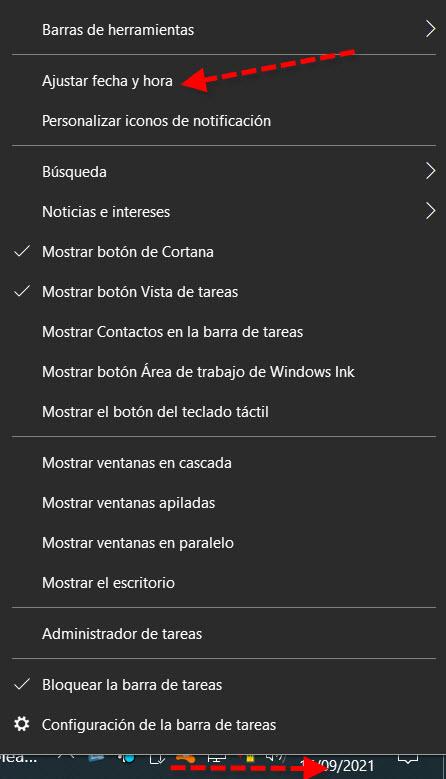
Ensuite, nous le configurerons manuellement ou automatiquement selon nos intérêts.
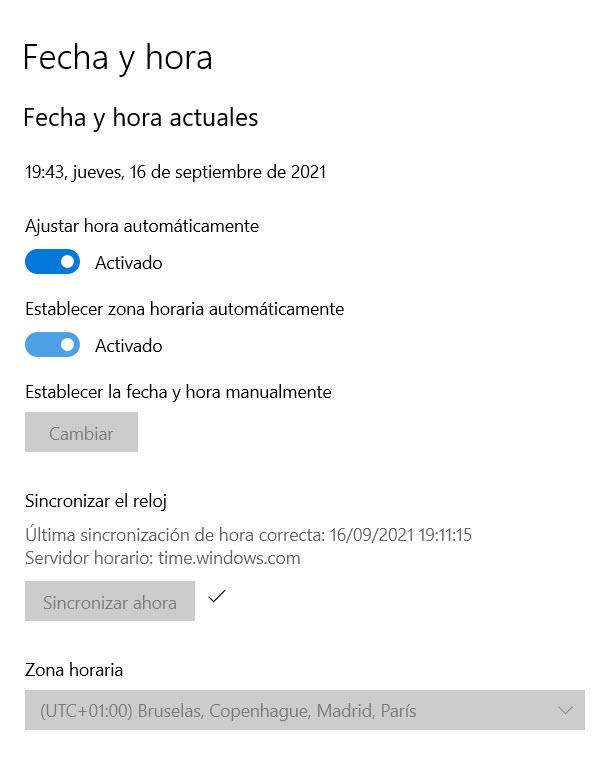
Normalement, ces types de pannes ne se produisent que si nous l'avons changé nous-mêmes, ou si nous avons des problèmes parce que la batterie sur le carte mère ne conserve pas la date et l'heure avec précision. Il s'agit d'une solution temporaire au problème jusqu'à ce que nous changions la batterie, cela peut être de la laisser en automatique comme indiqué ci-dessus.
Désactiver l'agrafage OCSP
Le problème d'erreur de connexion sécurisée échouée peut affecter n'importe quel site Web. L'un de ceux qui l'ont subi à l'occasion est Microsoft. La cause de la panne peut être Agrafage OCSP qui est également connu comme le Demande de statut de certificat TLS extension. Au cas où vous ne le sauriez pas, c'est une alternative à l'OSCP pour vérifier le renouvellement et l'état des certificats numériques X.509.
Par conséquent, si nous rencontrons des erreurs de ce type dans Firefox et que le site Web est totalement digne de confiance, nous pouvons désactiver la vérification de l'agrafage OCSP dans le navigateur. Si nous voulons désactiver cette mesure de sécurité, nous commencerons par accéder à la section de configuration avancée de Firefox. Pour ce faire, nous suivrons les étapes suivantes :
- Dans la barre d'adresse du navigateur, nous tapons ” à propos de: config ”Et appuyez sur enter.
- À l'aide du filtre qui apparaît dans la partie supérieure de la fenêtre, nous chercherons l'option ” sécurité.ssl.enable_ocsp_stapling ” en le tapant et en appuyant sur Entrée.
Une fois trouvée, nous double-cliquons sur cette option, ou cliquez sur le bouton bascule indiqué par la flèche verte pour changer sa valeur de « Vrai " à " non « , comme le montre cette capture d'écran.

La prochaine étape que nous devions faire est de recharger ce site Web, puis nous verrions comment il s'ouvre normalement sans afficher l'erreur de connexion sécurisée ayant échoué.
Une chose importante à garder à l'esprit est que la désactivation de cette mesure de sécurité nous expose à un site Web qui pourrait mettre notre sécurité en danger. Une autre circonstance qui peut arriver est que certains sites Web qui forcent l'agrafage OCSP peuvent ne pas fonctionner correctement. Une fois utilisé, il doit conserver la valeur par défaut « True » pour éviter des problèmes de sécurité ou des problèmes de navigation supplémentaires.
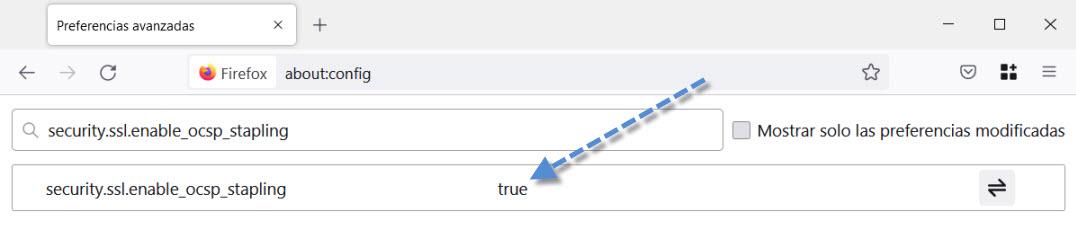
En résumé, il est recommandé que ce paramètre ne soit que temporaire. Nous le ferons pour pouvoir nous connecter à un site Web qui renvoie l'erreur d'échec de la connexion sécurisée jusqu'à ce que les responsables du site Web résolvent le problème de certificat qu'ils ont.
Problèmes avec la version TLS prise en charge
L'erreur d'échec de la connexion sécurisée peut être due au site Web utilisant une version obsolète du certificat TLS. Au moment où vous essayez d'établir une connexion HTTPS, ce site demande l'utilisation d'une ancienne version non sécurisée du protocole TLS. Si nous nous trouvons dans cette situation, nous devons contacter l'administrateur Web et lui demander de mettre à jour la version TLS.
Une autre option est qu'une nouvelle version de TLS a été publiée et n'est pas correctement ajustée, ou que quelqu'un l'a modifiée. La façon de vérifier est d'aller dans les paramètres avancés de Firefox de la même manière que nous avons appris auparavant. Ensuite, à l'aide du filtre qui apparaît dans la partie supérieure de la fenêtre, nous chercherons l'option ” security.tls.version.max ” et appuyez sur Entrée. Ensuite, nous verrons un écran comme celui-ci :

Actuellement, la valeur correspondante est 4. Si, par exemple, nous avions un nombre inférieur comme 3, nous obtiendrions une erreur de connexion sécurisée échouée car cela ne nous permettrait pas d'utiliser cette version supérieure de TLS.
Pour avoir une idée de la version TLS qui correspond à chaque numéro, vous disposez de ces données :
- 0 – SSL 3.0 —-> obsolète et non sécurisé.
- 1 – TLS 1.0 —-> obsolète et peu sûr.
- 2 – TLS 1.1 —-> obsolète et peu sécurisé.
- 3-TLS 1.2
- 4 - TSL 1.3
À l'avenir, il sera sûrement nécessaire d'augmenter le nombre lors de la sortie de nouvelles versions de TLS.
Une fois que nous avons passé en revue tous ces aspects, vous devriez pouvoir naviguer sur Internet sans aucun problème, après avoir corrigé l'erreur d'échec de la connexion sécurisée dans Firefox.